Часто до цієї помилки призводить відсутність адміністративного дозволу
- Помилка 0x80070534 з'являється, коли ви хочете скопіювати або відновити файли із зовнішнього диска.
- Проблеми з дозволом на файл або обліковий запис або проблеми з жорстким диском, з якого потрібно відновити, можуть спричинити помилку.
- Увімкніть обліковий запис адміністратора та візьміть під контроль файл для усунення несправностей.
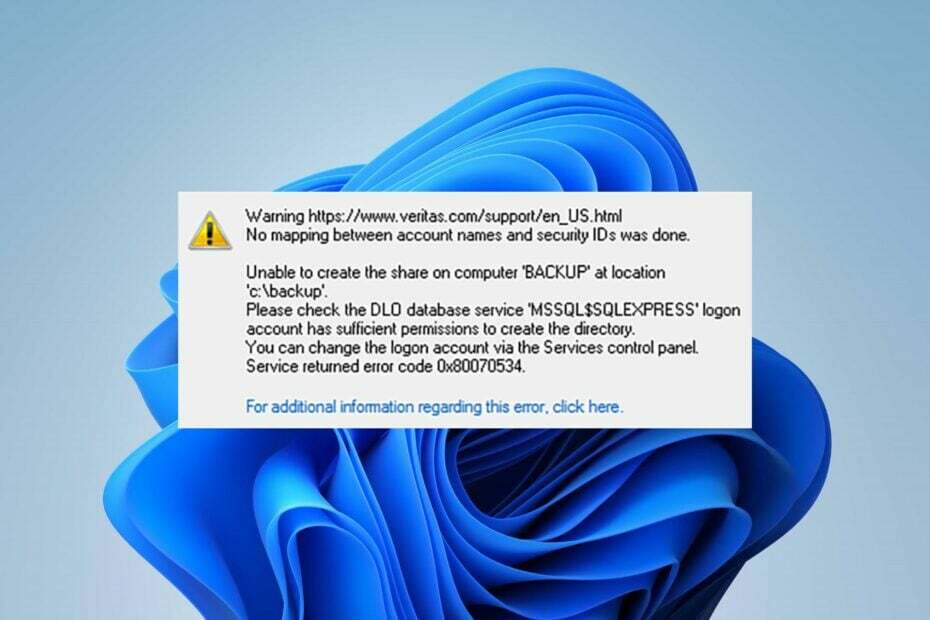
XВСТАНОВИТИ, НАТИСНУВШИ ЗАВАНТАЖИТИ ФАЙЛ
Fortect — це інструмент відновлення системи, який може просканувати всю систему на наявність пошкоджених або відсутніх файлів ОС і автоматично замінити їх на робочі версії зі свого репозиторію.
Підвищте продуктивність ПК за три прості кроки:
- Завантажте та встановіть Fortect на вашому ПК.
- Запустіть інструмент і Почати сканування
- Клацніть правою кнопкою миші Ремонт, і виправте це протягом кількох хвилин.
- 0 читачі вже завантажили Fortect цього місяця
Помилка 0x80070534: не було зіставлено імена облікових записів та ідентифікатори безпеки, що може ускладнити доступ до файлів із зовнішніх дисків.
Це стосується багатьох користувачів Windows і може виникнути з багатьох причин. Отже, ми допоможемо вам виконати кілька кроків, щоб це виправити.
Також ви можете прочитати нашу статтю про Робочий стіл посилається на місце, яке недоступне на ПК з Windows.
Що таке помилка 0x80070534?
Користувачі можуть зіткнутися з кодом помилки 0x80070534 під час спроби відновити файли із зовнішніх накопичувачів на пристрої. Він супроводжується повідомленням про помилку, яке вказує, що зіставлення між іменами облікових записів та ідентифікаторами безпеки не виконано.
Крім того, помилка не обов’язково означає, що імена користувачів не збігаються. Однак це може означати кілька можливих проблем із процесом відновлення файлу.
Що викликає код помилки 0x80070534?
Деякі помітні фактори, які можуть спричинити помилку:
- Проблеми з дозволом – Існує обмеження щодо змін, які ви можете внести в систему, залежно від облікового запису, яким ви керуєте. іноді вам потрібен дозвіл адміністратора внести певні зміни.
- Неправильне ім'я користувача або обліковий запис – Ви також можете зіткнутися з кодом помилки 0x80070534, якщо ім’я користувача, яке ви ввели, є неправильним. Крім того, якщо у вас немає облікового запису з правами адміністратора, ви можете не відновити файли.
- Проблеми із зовнішнім диском – Якщо зовнішній диск, з якого ви намагаєтеся відновити, не працює належним чином або має проблеми з розділами, це може спричинити проблеми з діяльністю, що виконується на ньому. Отже, це може призвести до помилки 0x80070534.
Тим не менш, ви можете усунути помилку, виконавши наведені нижче дії.
Як я можу виправити код помилки 0x80070534?
Перш ніж виконувати будь-які кроки з усунення несправностей, виконайте такі перевірки:
- Звільніть місце в пам'яті.
- Перезавантажте ПК і спробуйте відновити файл.
Якщо ви можете вирішити проблему, виконайте наведені нижче дії.
1. Візьміть повний контроль над папкою
- Клацніть правою кнопкою миші на папку сповіщення про помилку та виберіть Властивості зі спадного меню.
- Натисніть на Безпека і виберіть вкладку Ім'я користувача до якого ви хочете надати доступ. Потім натисніть на Редагувати кнопку, щоб змінити дозвіл.
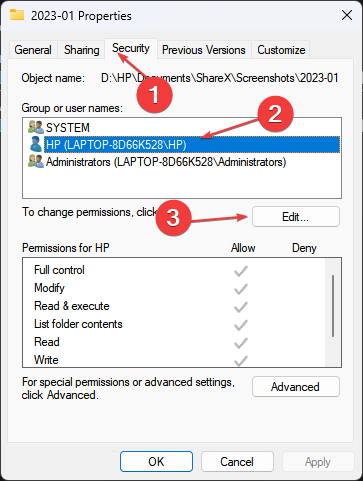
- Увімкніть Повний контроль параметр і натисніть на в порядку.
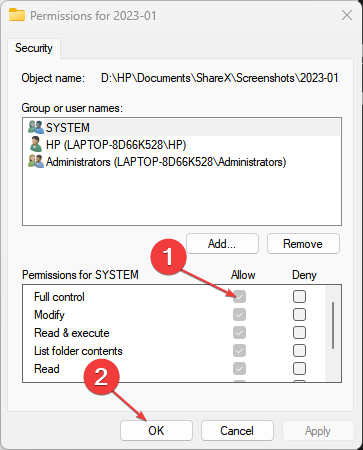
- Повторіть крок 2 вище та натисніть додати.
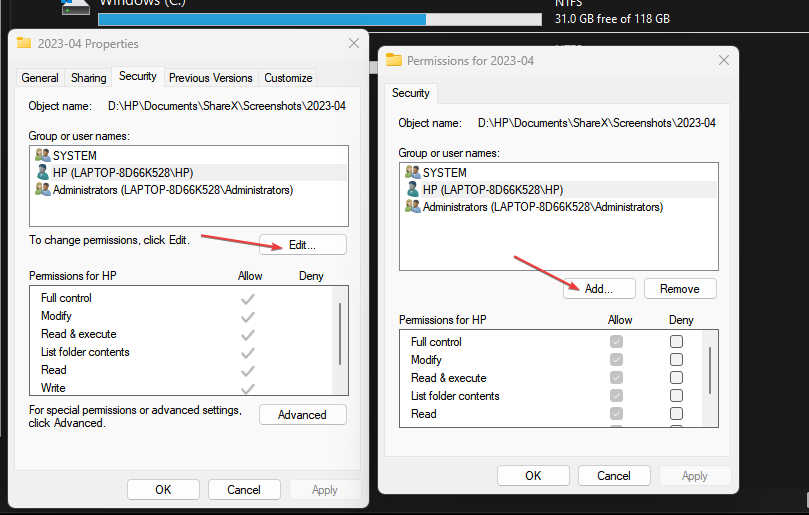
- У спливаючому вікні виберіть Просунутий, виберіть Знайди заразі натисніть Всі.
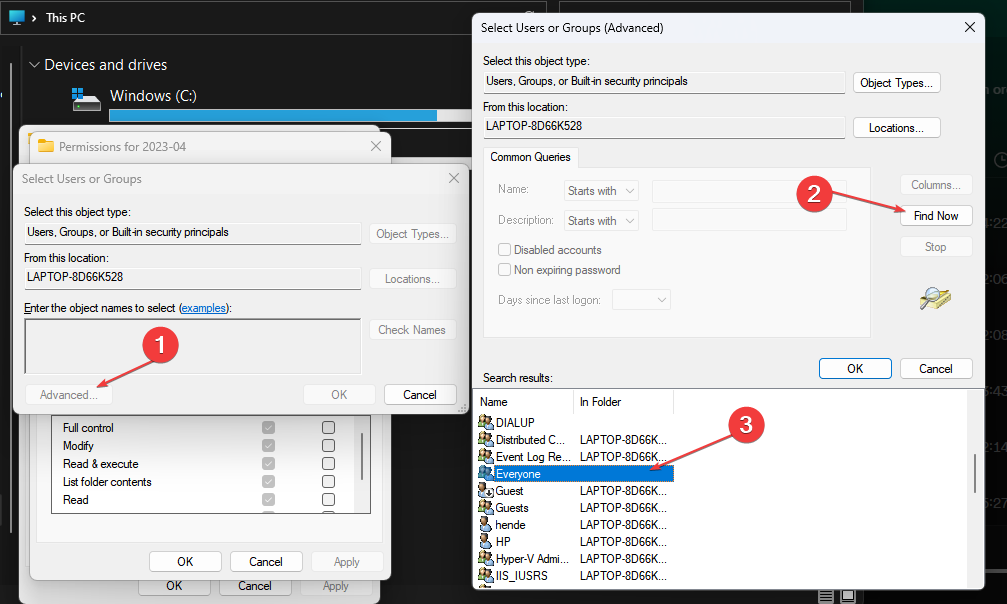
- Закрийте Властивості меню та перезавантажте ПК, а потім спробуйте відновити.
Вам потрібно визначити папку чи файл, які поширюють цю помилку, і виконати вказаний процес, щоб її виправити. Це надасть вам повний доступ до зміни та експорту файлу.
2. Запустіть команду CHKDSK
- Клацніть правою кнопкою миші на старт кнопка, вид cmd і натисніть на Запустити від імені адміністратора.

- Введіть наступний командний рядок і натисніть Введіть:
chkdsk c:/f/r/x
- Замініть букву в у рядках команди з літерою диска, який користувач хоче відновити.
- Закрийте командний рядок і перевірте, чи помилка не зникає.
Команда «Перевірити диск» сканує та знаходить проблеми, що впливають на драйвери у вашій системі, і вирішує дії, що перешкоджають їх роботі. Перегляньте наш посібник щодо виправлення Командний рядок не працює на вашому ПК.
3. Вийдіть зі свого облікового запису Microsoft за допомогою диспетчера облікових даних
- Клацніть лівою кнопкою миші старт кнопку, введіть Менеджер облікових даних, і натисніть на нього, щоб відкрити його.
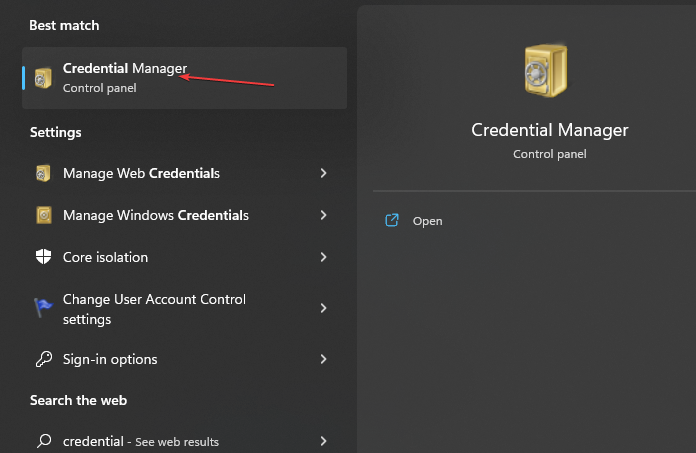
- Виберіть Облікові дані Windows, перейдіть до Загальні облікові дані і натисніть на нього.
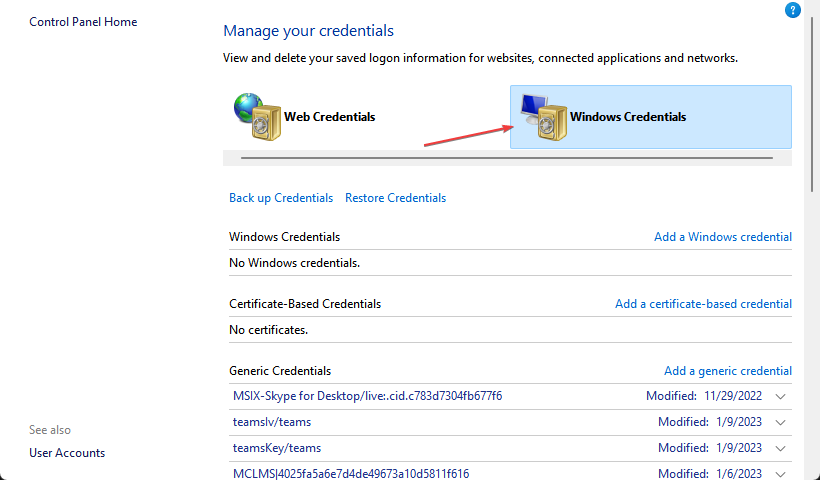
- Виберіть Посилання на обліковий запис Microsoft. Натисніть на видалити щоб видалити обліковий запис із пристрою.
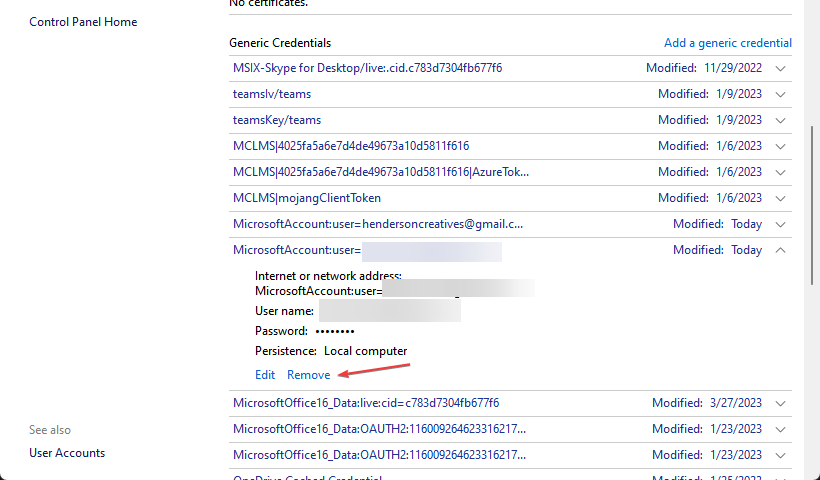
- Увійдіть у свій обліковий запис і перевірте, чи не з'являється помилка 0x80070534 під час відновлення файлів.
Вихід із облікового запису дає змогу ввійти за допомогою правильних облікових даних і оновити свій профіль на ПК. Ви можете прочитати про те, як виправити Диспетчер облікових даних не працює на вашому ПК.
- Openal32.dll не знайдено: 5 швидких способів це виправити
- Помилка Physxloader.dll не знайдено: як її виправити
4. Увімкніть обліковий запис адміністратора
- Клацніть правою кнопкою миші на старт кнопка, вид cmd і натисніть на Запустити від імені адміністратора.

- Введіть наступну команду та натисніть Введіть:
net user administrator /активний: так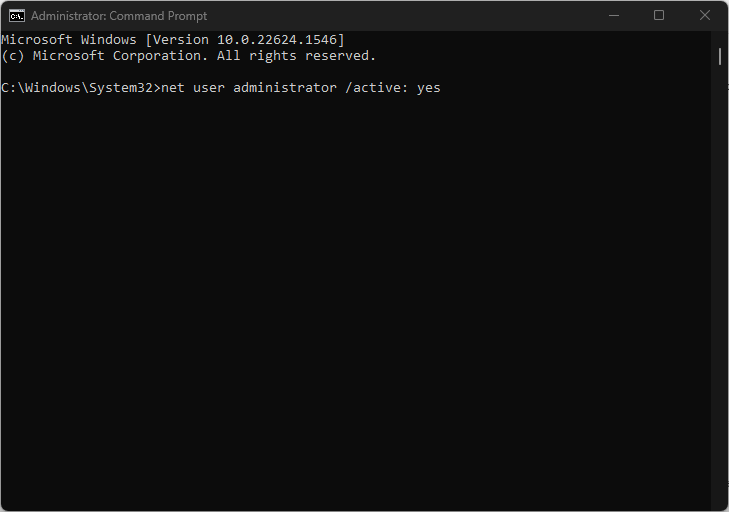
- Вийти з обліковий запис поточного користувача і увійдіть у систему Обліковий запис адміністратора відображається на екрані входу.
- Спробуйте відновити файли з мого зовнішнього жорсткого диска та перевірте, чи з’являється повідомлення про помилку.
Увімкнення облікового запису адміністратора надасть вам доступ до різних місць, файлів або програм, для яких можуть знадобитися підвищені права адміністратора.
Прочитайте нашу статтю про створення облікового запису адміністратора на ПК з Windows.
Крім того, вас може зацікавити наш детальний посібник з перемикання облікових записів зі стандартних користувачів на адміністратора і навпаки. Крім того, ви можете перевірити, як створити локальний обліковий запис у Windows 11.
Якщо у вас є запитання чи пропозиції щодо цього посібника, будь ласка, залиште їх у розділі коментарів.
Все ще виникають проблеми?
СПОНСОРОВАНО
Якщо наведені вище пропозиції не допомогли вирішити вашу проблему, ваш комп’ютер може мати серйозніші проблеми з Windows. Ми пропонуємо вибрати комплексне рішення, наприклад Фортект для ефективного вирішення проблем. Після встановлення просто натисніть Переглянути та виправити кнопку, а потім натисніть Почати ремонт.


